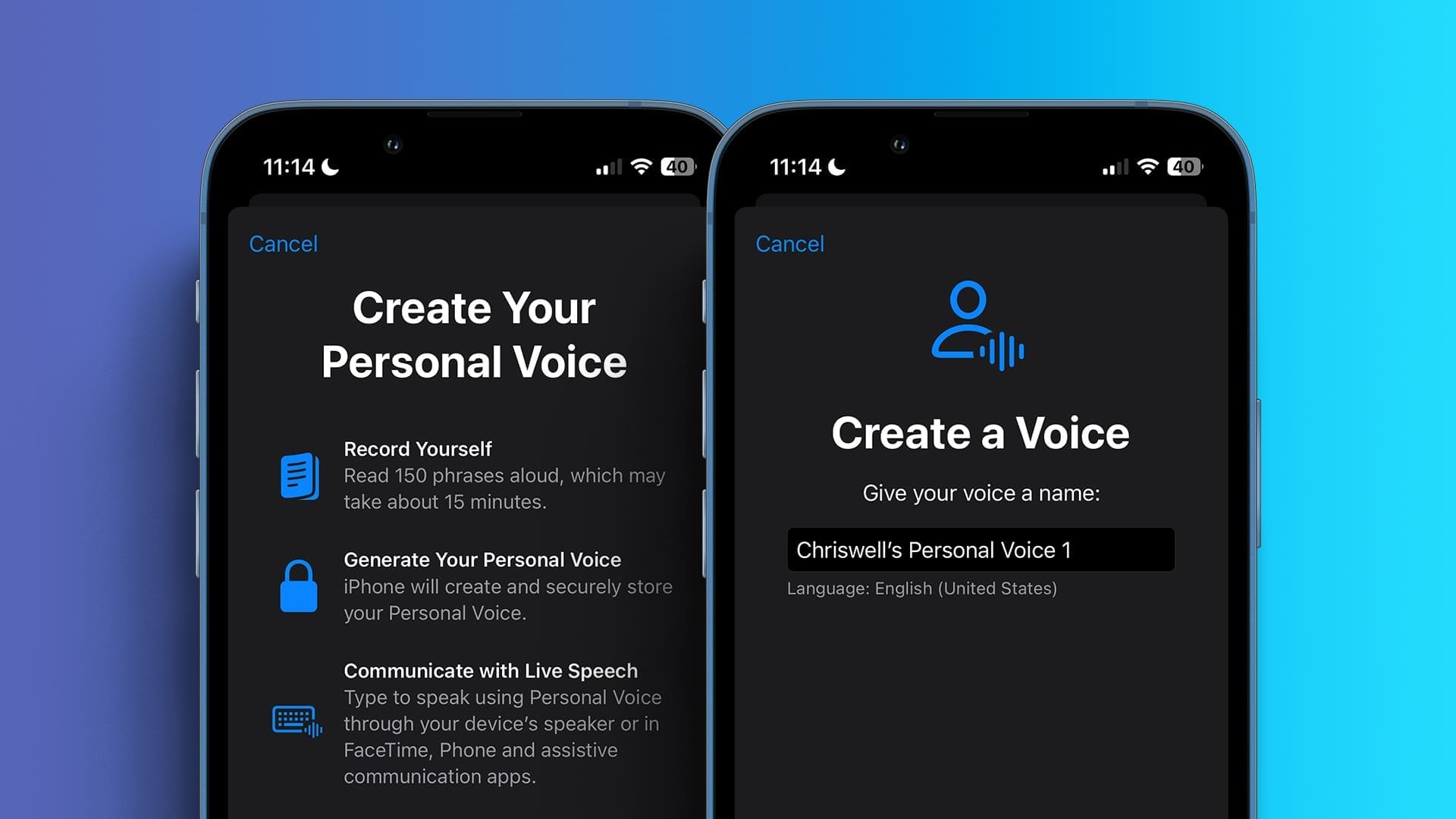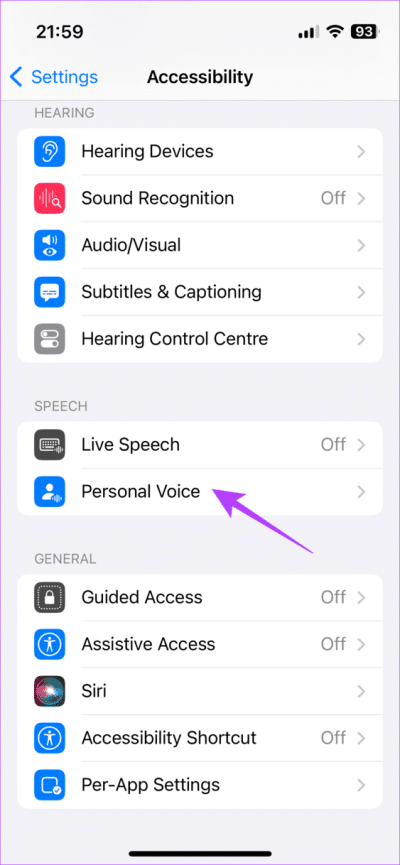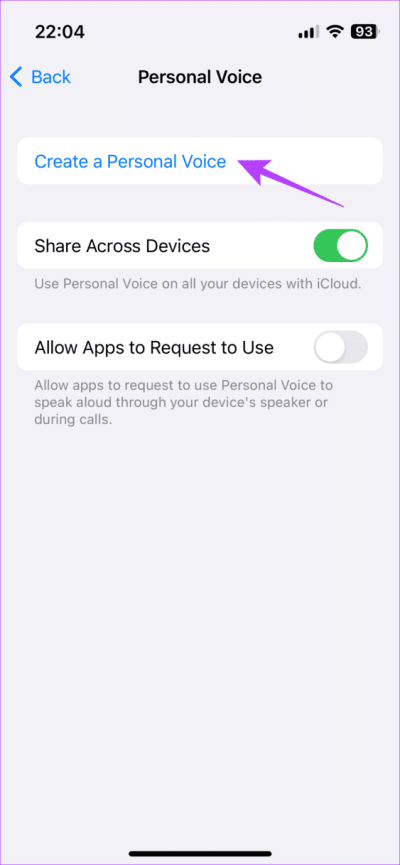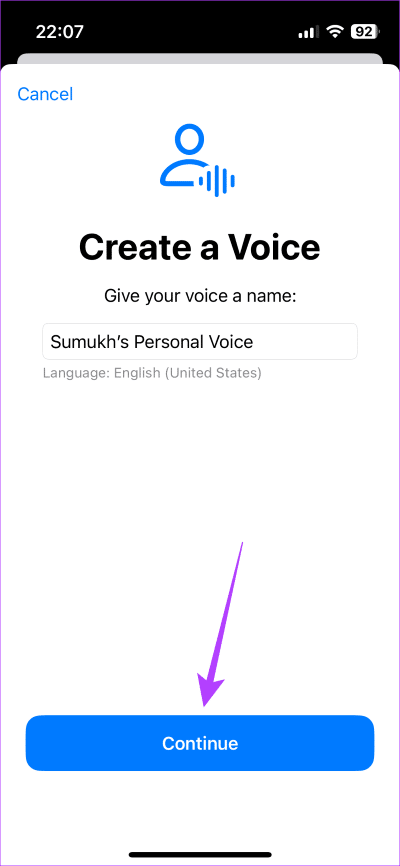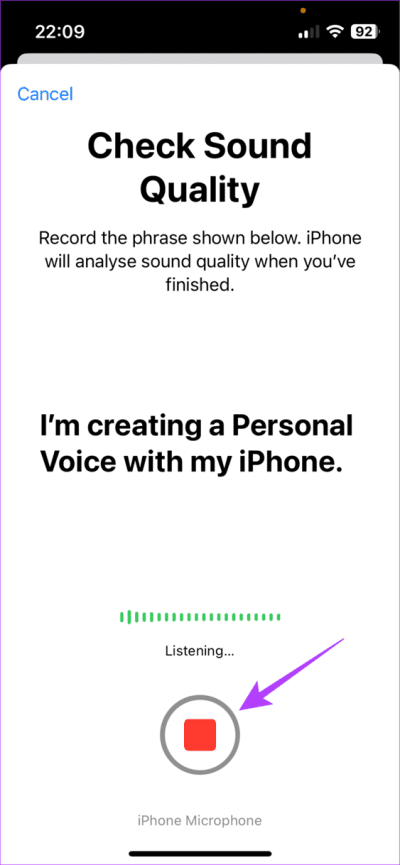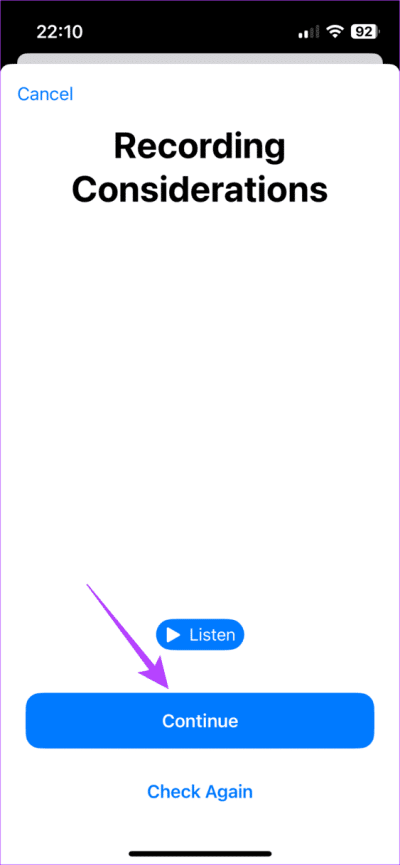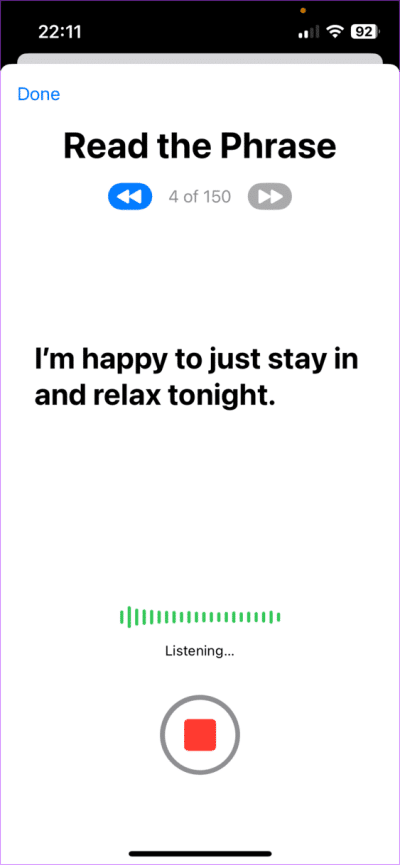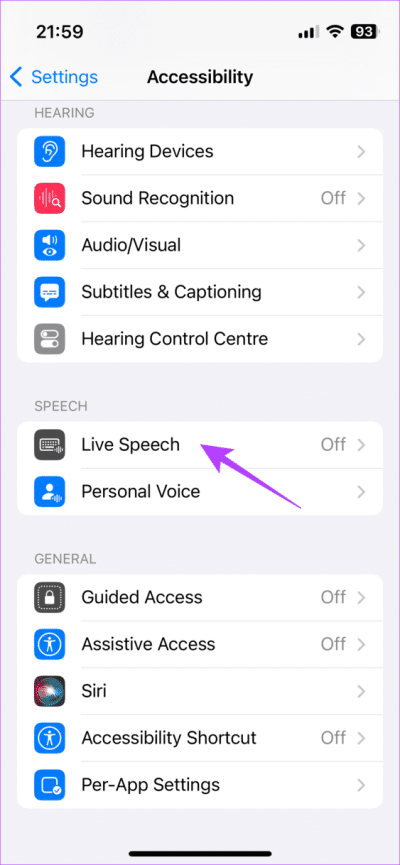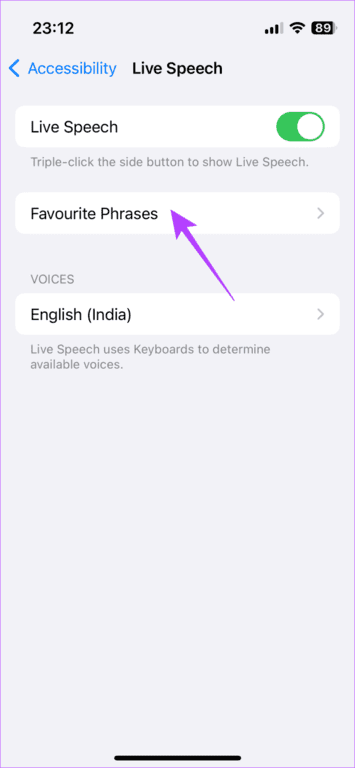كيفية استخدام ميزة Personal Voice في iPhone لإنشاء صوتك AI
قد يبدو iOS 17 وكأنه تحديث متكرر على السطح. ومع ذلك ، فإن العديد من التحسينات من حيث الخصوصية والأمان مصحوبة بتحسينات خفية تحت الغطاء. لقد طغت Apple أيضًا على الذكاء الاصطناعي هذه المرة وقدمت ميزات مثل Personal Voice. تستخدم الميزة الذكاء الموجود على الجهاز لتكرار صوتك. بشكل أساسي ، يمكنك إنشاء نسخة AI من صوتك على جهاز iPhone الخاص بك. إذا كان هذا يبدو وكأنه شيء تهتم به ، فإليك كيفية استخدام ميزة الصوت الشخصي بجهاز iPhone.
يعد Personal Voice واحدًا من بين العديد من ميزات iOS 17 المخفية التي تستخدم الذكاء على الجهاز لتكرار صوتك. بمجرد إعداده ، يمكن للتطبيقات استخدام صوتك الشخصي للتحدث بصوت عالٍ عبر مكبر صوت iPhone. لا تنسى ، إنها أيضًا خدعة رائعة في الحفلة! لذلك ، اتبع الدليل لإنشاء صوتك الشخصي والتباهي بأصدقائك.
الأجهزة المتوافقة مع Personal Voice
كما ذكرنا سابقًا ، Personal Voice هي ميزة تم تقديمها مع iOS 17. وبالتالي فهي متوفرة فقط على أجهزة iPhone المتوافقة مع أحدث إصدار من iOS. إليك قائمة بها.
- iPhone 14, 14 Plus, 14 Pro, and 14 Pro Max
- iPhone 13, 13 mini, 13 Pro, and 13 Pro Max
- iPhone 12, 12 mini, 12 Pro/12 Pro Max
- iPhone 11/11 Pro/11 Pro Max
- iPhone XS/XS Max
- iPhone XR
- iPhone SE 2020/SE 2022
إذا كنت لا تستطيع انتظار الإصدار المستقر الرسمي لتجربة الميزة ، فيمكنك تثبيت الإصدار التجريبي من مطور iOS 17 مجانًا مباشرةً من موقع Apple على الويب.
كيفية إنشاء Personal Voice على iPhone
يعد إعداد Personal Voice أمرًا بسيطًا ، وإن كان يستغرق وقتًا طويلاً. تجعلك Apple تمر من خلال 100-150 مطالبة صوتية لإعداد الميزة. يضمن ذلك دقة صوت AI المعاد إنشاؤه ويبدو مثلك تمامًا. لذا ، احمل جهاز iPhone الخاص بك وتأكد من أن لديك 10-15 دقيقة في متناول اليد قبل البدء.
الخطوة 1: افتح تطبيق الإعدادات على جهاز iPhone الخاص بك. توجه إلى قسم إمكانية الوصول ثم اضغط على Personal Voice.
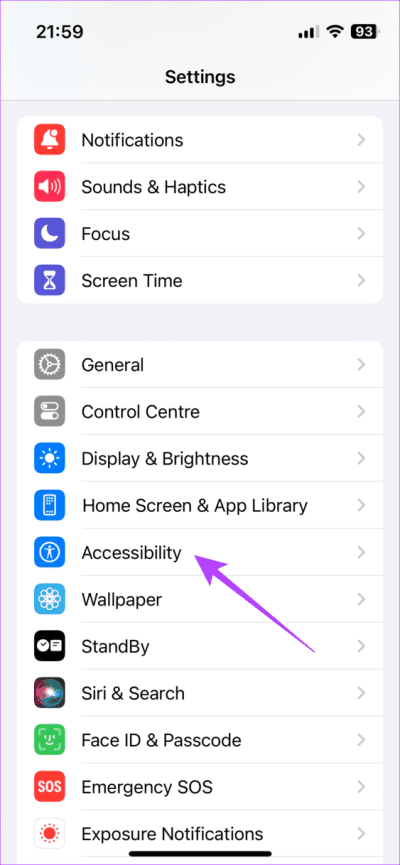
الخطوة 2: اضغط على “إنشاء Personal Voice” أعلى الشاشة. ثم حدد متابعة.
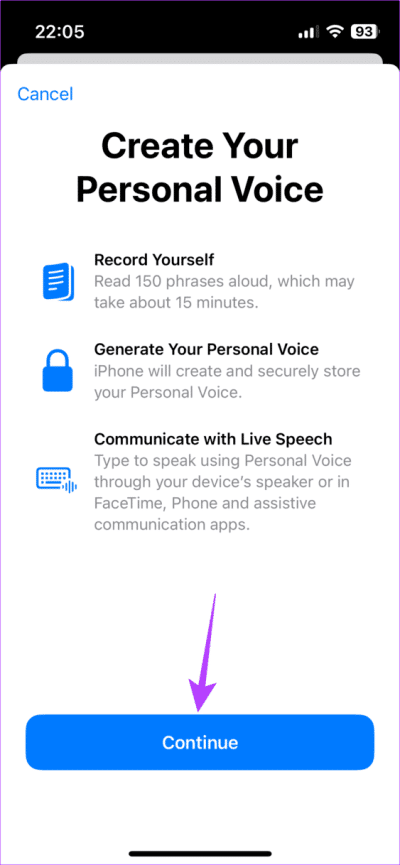
إلى الخطوة 3: اقرأ التعليمات التي تظهر على الشاشة واضغط على زر المتابعة مرة أخرى.
الخطوة 4: الآن ، أعد تسمية صوتك حسب تفضيلاتك وانقر على متابعة مرة أخيرة.
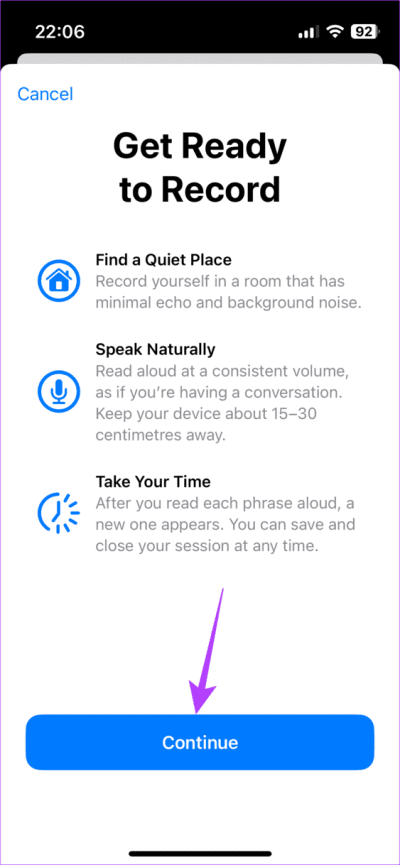
الخطوة 5: سيُطلب منك الآن تسجيل الصوت لتقييم جودة الصوت. اضغط على الزر الأحمر واقرأ النص بصوت عالٍ وواضح.
إلى الخطوة 6: اضغط على زر التوقف بمجرد الانتهاء.
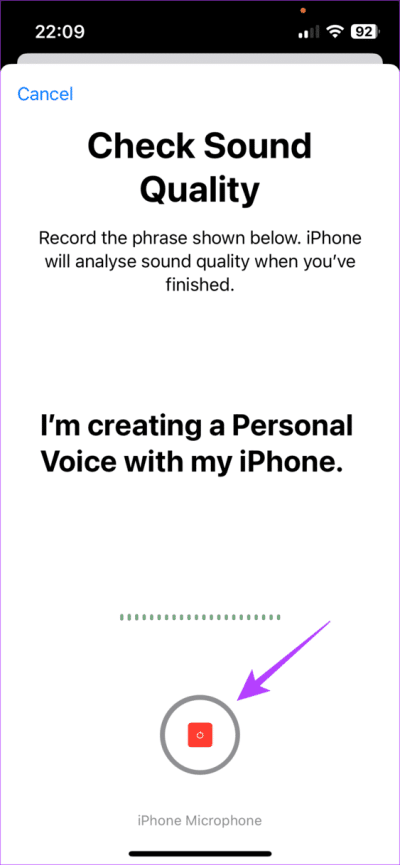
الخطوة 7: يمكنك الآن الاستماع إلى الصوت المسجل من خلال النقر على زر الاستماع. إذا كنت راضيًا عن الجودة ولم يكن هناك أي إزعاج ، فحدد متابعة.
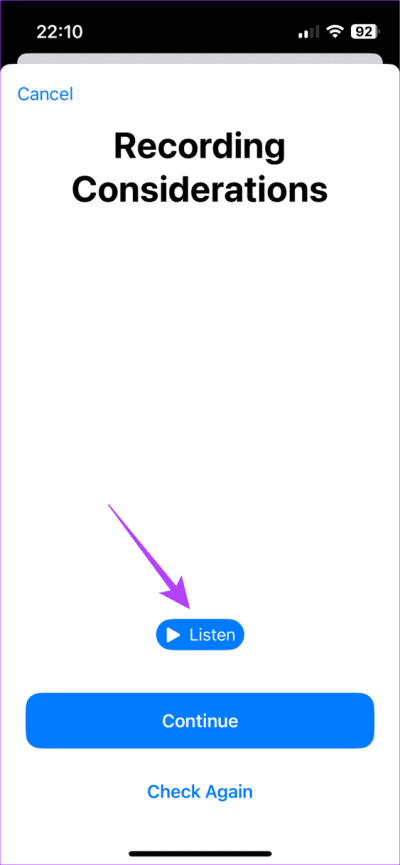
هذا هو المكان الذي يبدأ فيه إعداد Personal Voice. سيعرض iPhone الآن 150 مطالبة صوتية لتقرأها بصوت عالٍ. عند الانتهاء من قراءة واحدة ، تنتقل تلقائيًا إلى المطالبات اللاحقة.
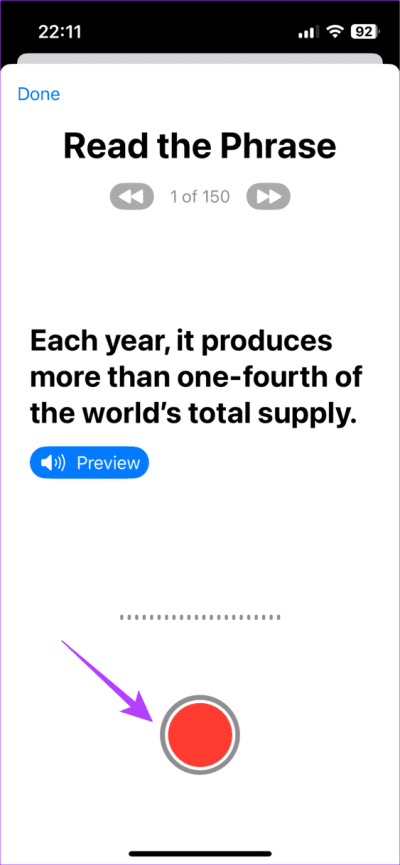
انتقل من خلال وتسجيل جميع المطالبات 150. بمجرد الانتهاء من ذلك ، سيستغرق جهاز iPhone الخاص بك بعض الوقت لمعالجة وإنشاء صوتك الشخصي. بشكل عام ، يستغرق الأمر حوالي 8 إلى 12 ساعة ، لذا يمكنك إنهاء العملية قبل الذهاب إلى الفراش والاستيقاظ بإصدار AI من نفسك!
كيفية استخدام Personal Voice على هاتف iPhone
الآن بعد أن أنشأت صوتك الشخصي ، إليك كيفية استخدامه مع Live Speech.
الخطوة 1: افتح تطبيق الإعدادات على جهاز iPhone الخاص بك. توجه إلى قسم إمكانية الوصول ثم اضغط على Live Speech.
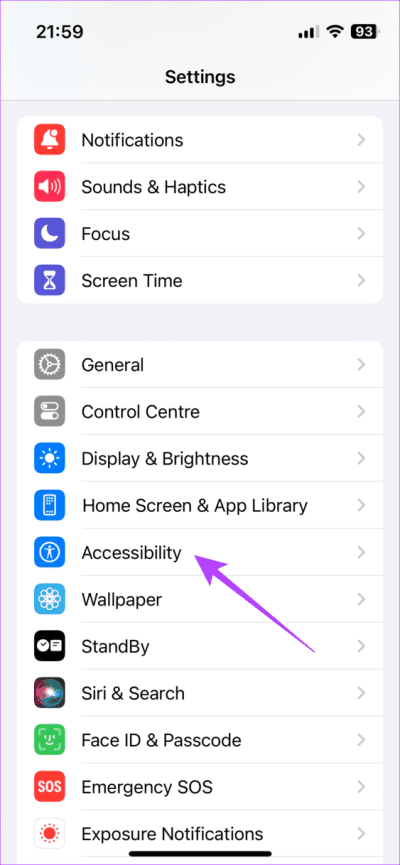
الخطوة 2: قم بتشغيل التبديل بجوار Live Speech. يمكنك أيضًا تعيين عبارة مفضلة تستخدمها غالبًا عند التواصل.
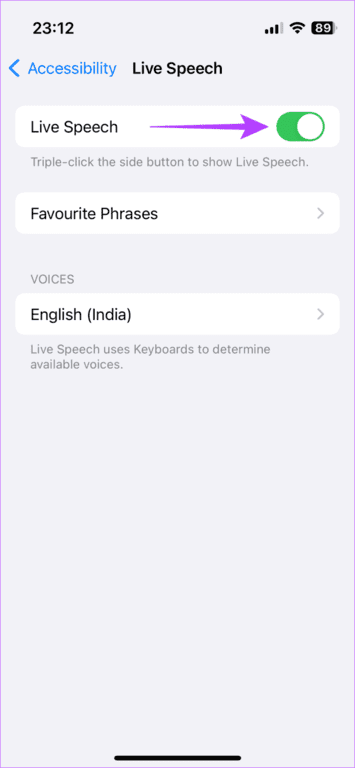
في كل مرة ترغب في استخدام صوتك الشخصي ، اضغط ثلاث مرات على الزر الجانبي. هذا سوف يطرح لوحة المفاتيح. اكتب الرسالة التي تريد التحدث بها واضغط على إرسال. سيقرأ جهاز iPhone الرسالة بصوتك.
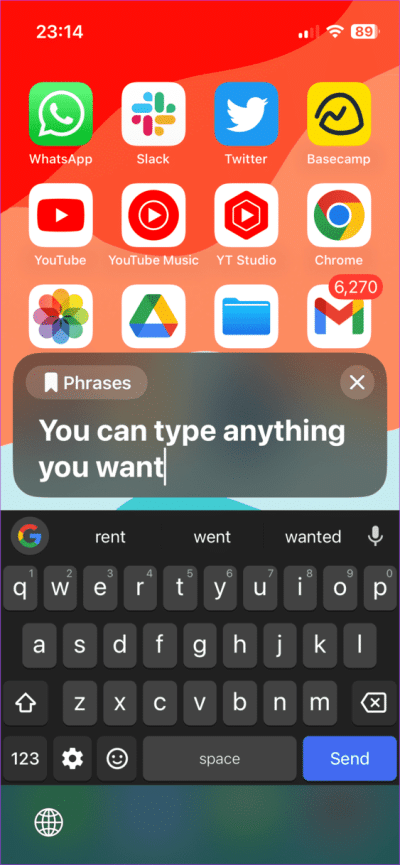
إذا قمت بتعيين عبارة مفضلة ، يمكنك العثور عليها في علامة التبويب “عبارات”.
استخدامات Personal Voice
بصرف النظر عن كونها طريقة ممتازة لإنشاء نسخة طبق الأصل من صوتك ، فإن Personal Voice هي ميزة وصول ممتازة مثل Guided Access و Back Tap. يمكن أن يساعد بشكل كبير أولئك الذين يعانون من ضعف في الكلام أو يجدون صعوبة في التحدث بوضوح. فيما يلي بعض حالات استخدام Personal Voice على جهاز iPhone الخاص بك.
- يمكنك استخدام Personal Voice with Live Speech واطلب من iPhone قراءة النص الذي تكتبه.
- يمكن استخدام Personal Voice لنطق العبارات الشائعة الاستخدام أثناء الاجتماعات مثل شكرًا لك أو نعم.
- إذا كنت تجري مكالمة FaceTime ولا يمكنك تشغيل الميكروفون ، فما عليك سوى كتابة رسالتك وسيقوم Personal Voice بقراءتها بصوتك لجميع أعضاء المكالمة.
- مع مرور الوقت ، ستُطلق المزيد من التطبيقات القدرة على دمج واستخدام الصوت الشخصي. تخيل كتابة رسالة على WhatsApp وإرسالها كملاحظة صوتية بصوت الذكاء الاصطناعي الخاص بك!
- علاوة على ذلك ، يمكن مزامنة Personal Voice عبر أجهزة Apple الخاصة بك. لذلك ، إذا كنت قد أعددت Personal Voice على جهاز iPhone الخاص بك ، فمن المفترض أن تتمكن من استخدامه على جهاز Mac عندما تكون الميزة مدعومة.
أسئلة وأجوبة حول استخدام Personal Voice على هاتف iPhone الخاص بك
1. ما مدى دقة Personal Voice؟
يقوم Personal Voice بإنشاء نسخة طبق الأصل من صوتك والتي تبدو مشابهة تقريبًا للطريقة التي ستبدو بها بشكل طبيعي. ومع ذلك ، فإن الميزة تجعل صوتك يبدو آليًا قليلاً.
2. هل يمكنني استخدام Personal Voice مع Siri؟
لا تتوفر القدرة على استخدام ميزة Personal Voice مع Siri حتى وقت كتابة هذا الدليل. سيكون رائعًا ، مع ذلك ، إذا سمحت لك Apple باستخدام صوتك لاستجابات Siri!
3. هل تعمل ميزة Personal Voice عند استخدام أي تطبيق لإجراء مكالمات الفيديو؟
اعتبارًا من الآن ، يقتصر Personal Voice على FaceTime فقط. ومع ذلك ، يجب أن تسمح لك المزيد من التطبيقات باستخدام Personal Voice بمجرد أن يصبح iOS 17 سائدًا.
تحدث عند كتم الصوت
في المرة القادمة التي تكون فيها في اجتماع ممل ، ما عليك سوى استخدام ميزة الصوت الشخصي لجهاز iPhone الخاص بك. اكتب ردودك أثناء كتم الصوت لتبدو وكأنك تشارك في المناقشة. ولكن تأكد من أن هذا الدليل لا يصل إلى رئيسك في العمل ، أو قد تكون مسؤولاً – هذه المرة باستخدام صوتك الحقيقي.